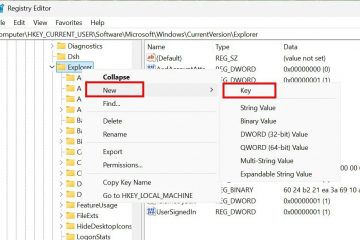La comprobación del disco es una funcionalidad integrada de Windows 11 que se ejecuta automáticamente al iniciar el sistema cuando Windows detecta problemas como archivos del sistema dañados, errores del sistema de archivos y más. Intenta corregir los errores antes de iniciar para que tenga un sistema estable y eficaz. Si bien es útil, si Windows ejecuta la utilidad de verificación de disco en cada inicio, puede ser un problema. Después de todo, la comprobación del disco es un proceso que requiere mucho tiempo. Afortunadamente, puedes desactivar la verificación del disco en Windows 11 si no quieres que se ejecute automáticamente al inicio. Mostraré tres formas de hacerlo. Sigue el que más te guste. Comencemos.
1. Ejecute el comando’chkntfs/x C:’para detener la verificación del disco
La mayoría no lo sabe, pero, para ejecutar la verificación del disco al inicio, Windows la programa de antemano mientras usa su computadora. Entonces, para deshabilitar la verificación del disco, todo lo que tiene que hacer es cancelar la verificación del disco programada. Puedes hacer esto usando un solo comando. Así es como.
En primer lugar, abra Terminal o Símbolo del sistema desde el menú Inicio con derechos de administrador. Puede buscar cualquiera de ellos en el menú Inicio, hacer clic derecho en el resultado y elegir Ejecutar como administrador. En la mayoría de los casos, recomiendo usar Windows Terminal. Si abrió la Terminal de Windows, seleccione la opción Símbolo del sistema en el menú desplegable de la barra de título. Esto abrirá una nueva pestaña Símbolo del sistema dentro de la ventana Terminal.
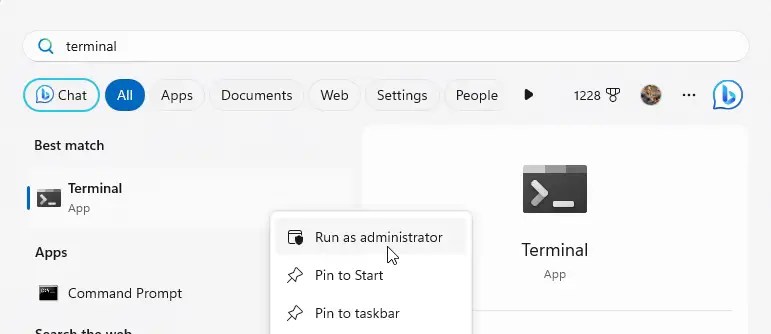
Escriba chkntfs/x C: comando en la ventana Terminal y presione el botón Enter. Aquí,”C:”es la letra de la unidad. Eso significa que este comando deshabilitará la verificación del disco en su unidad C. Si la verificación del disco se realiza en otra unidad,”D:”, por ejemplo, cambie el comando a chkntfs/x D:.
Si desea cancelar la comprobación del disco en varias unidades a la vez, puede ejecutar chkntfs/x c: d: e: f: dominio. Como puedes ver, todo lo que tienes que hacer es ingresar todas las letras de unidad una tras otra con separación de espacios.
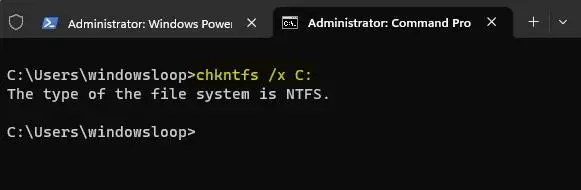
Finalmente, cierre el comando Ventana de aviso o terminal. La verificación del disco está deshabilitada en Windows 11 y el sistema no la realizará en el próximo reinicio.
2. Compruebe si la unidad/partición está sucia
Si sigue viendo comprobaciones del disco cada vez que se inicia Windows 11, es posible que esa unidad o partición esté sucia. es decir, hay archivos de sistema corruptos o problemas con el sistema de archivos. Cuando una unidad se marca como sucia, Windows intenta repararla ejecutando una verificación del disco en cada inicio hasta que no esté sucia. Para detener estas comprobaciones, puede ejecutar una comprobación manualmente desde el entorno de recuperación de Windows. Así es como.
Una vez que estés en Windows 11, abre la aplicación Configuración (presiona la tecla Windows + I), luego ve a”Windows Update”>”Opciones avanzadas”>”Recuperación”y haz clic en”Reiniciar ahora.”Su computadora se reiniciará y mostrará Opciones de arranque avanzadas.
Haga clic en la opción “Solucionar problemas”> “Opciones avanzadas”> “Símbolo del sistema”en la pantalla Opciones avanzadas.
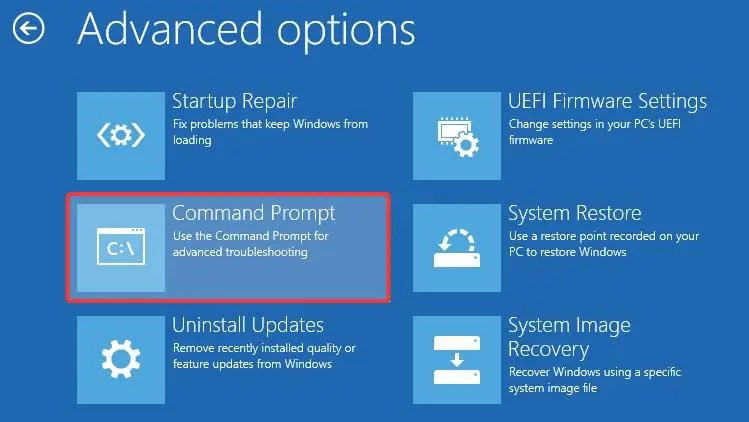
Ejecute el comando chkdsk C:/f/r en la ventana del símbolo del sistema. Este comando fuerza (/f) al sistema a realizar una verificación y recuperación (/r) de archivos del sistema y el sistema de archivos de la unidad C. Si desea ejecutarlo en otra unidad, cambie”C:”en el comando con la letra de unidad de su elección,”D:”, por ejemplo. Todo el proceso de escaneo y recuperación Tomará tiempo dependiendo del tamaño de la unidad y la cantidad de archivos dañados. Por lo tanto, siéntese y espere hasta que se complete.
Generalmente, cuando hay muchos archivos para recuperar o una corrupción extensa del disco duro, ejecutar Es posible que el comando una sola vez no sea suficiente. Por lo tanto, te recomiendo que ejecutes el comando anterior un par de veces más para estar seguro.
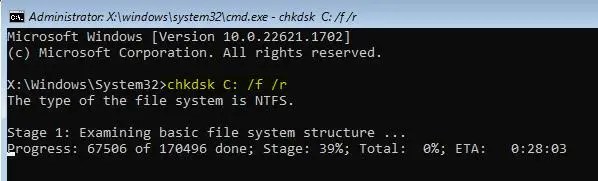
Después Para eso, ejecute el comando fsutil dirty query c:. Debería decir”Volumen-C: NO está sucio”como respuesta. Para ejecutar el comando en otra unidad, cambie”C:”en el comando por la letra de unidad de su elección,”D:”, por ejemplo. Si el comando dice que la unidad está sucia, entonces tienes que volver a ejecutar el primer comando que te doy.
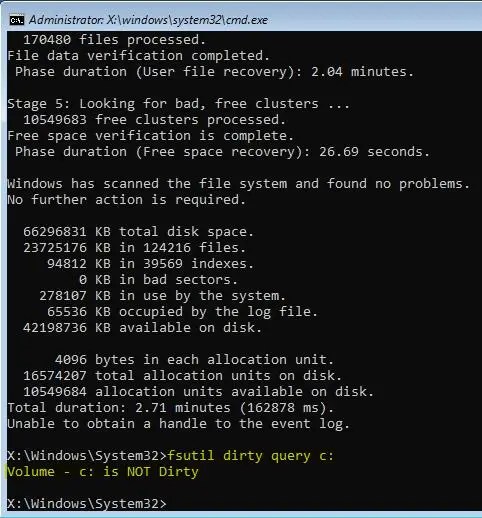
A continuación, escriba chkntfs/x C: en la ventana de comandos y presione Entrar para cancelar cualquier operación de verificación de disco programada en Windows 11.
Finalmente, cierre la ventana del símbolo del sistema y haga clic en la opción Continuar con Windows 11 para reiniciar su computadora normalmente.
3. Usando el Editor del Registro
Como alternativa, también puede detener la verificación del disco de Windows 11 desde el Editor del Registro. No es tan fácil como el símbolo del sistema o Los métodos de terminal se muestran en la primera sección, pero hace el trabajo si no desea o duda en utilizar herramientas de línea de comandos. Haga una copia de seguridad del registro y siga los pasos:
En primer lugar, abra el Editor del Registro de Windows 11 escribiendo’regedit’en el cuadro de diálogo Ejecutar (presione la tecla Windows + R) o buscándolo en el menú Inicio..
Vaya a la carpeta “HKEY_LOCAL_MACHINE”> “SYSTEM”> “CurrentControlSet”> “Control”> “Session Manager”en el Editor del Registro.
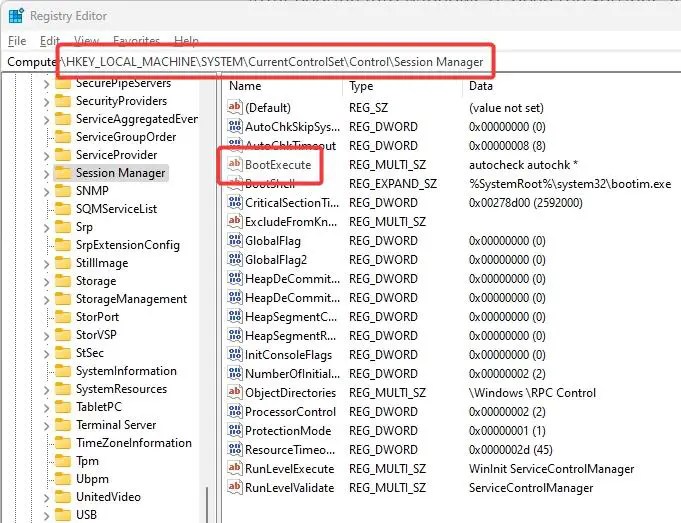
Aquí, haga doble clic en el valor de cadena múltiple”BootExecute”en el panel derecho de la ventana de registro. A continuación, reemplace lo que contiene con autocheck autochk * y haga clic en el botón”Aceptar”. Finalmente, cierre la ventana de registro haciendo clic en el ícono X en la barra de título.
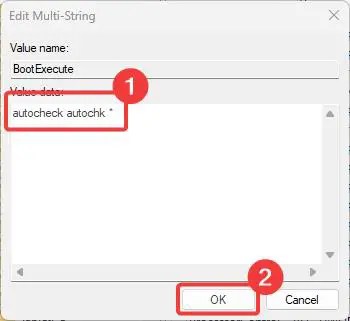
Conclusión
Como puede ver, si bien la comprobación constante del disco en Windows 11 puede ser un problema, es bastante fácil desactivarla. Puede seguir el símbolo del sistema o los métodos de registro. Sea cual sea el método que elija, la comprobación del disco estará desactivada.
Tenga en cuenta que si Windows encuentra archivos del sistema o sectores del disco duro dañados, ejecutará un vuelva a verificar el disco. En ese caso, le recomiendo que siga el segundo método y se asegure de que la unidad de destino no esté sucia. Si la unidad está sucia incluso después de varias comprobaciones, entonces podría haber un problema físico con el disco duro (HDD o SSD). ) Le recomiendo que utilice software como Speccy o CrystalDiskInfo para comprobar el estado del disco duro. Si hay un problema con el HDD o SSD, debe reemplazarlo por uno nuevo lo antes posible para evitar la pérdida de datos.
Espero que este tutorial le haya ayudado a solucionar y detener el disco de Windows 11. comprobaciones.
Si estás atascado o necesitas ayuda, envía un correo electrónico o comenta a continuación e intentaré ayudarte en todo lo posible.
Tutoriales relacionados: